Дата последнего изменения: 04.06.2024
Пример создания windows-приложения для добавления новостей
Дата последнего изменения: 04.06.2024
Описание
Рассмотрим, как на основе модуля Веб-сервисы можно сделать простейшее Windows-приложение для добавления новостей при помощи Visual Studio 2012 и .NET Framework 4.5. Для этого можно скачать одну из бесплатных версий Express 2012 for Windows Desktop.
Создание информационного блока
Прежде всего, чтобы иметь возможность добавлять новости, необходимо определить информационный блок, в котором они будут храниться. Для примера будем использовать уже имеющийся у нас на сайте инфоблок с ID=3.
Создание компонента
Создание компонента веб-сервиса для добавления новостей
При установке модуля Веб-сервисы создается новый компонент bitrix:webservice.server. Он предназначен для простого создания, тестирования и вывода в читабельном виде информации о ваших веб-сервисах. Для нашего веб-сервиса он будет являться «сервером».
Сначала создадим свой компонент. Для этого создадим новую папку в /bitrix/components/demo, назовем ее webservice.addnews. Как и любой другой компонент 2.0, компонент веб-сервиса должен содержать стандартные файлы описаний:
- Файл .description.php:
<? if (!defined("B_PROLOG_INCLUDED") || B_PROLOG_INCLUDED!==true) die(); $arComponentDescription = array( "NAME" => "Веб-сервис добавления новостей", "DESCRIPTION" => "Веб-сервис добавления новостей", "CACHE_PATH" => "Y", "PATH" => array( "ID" => "service", "CHILD" => array( "ID" => "webservice", "NAME" => "Веб-сервис добавления новостей." ) ), ); ?> - Файл .parameters.php:
<? if (!defined("B_PROLOG_INCLUDED") || B_PROLOG_INCLUDED!==true) die(); $arComponentParameters = array( "GROUPS" => array(), "PARAMETERS" => array(), ); ?> - И исполняемый файл component.php. Создадим первоначально его в следующем виде:
<? if(!defined("B_PROLOG_INCLUDED") || B_PROLOG_INCLUDED!==true) die(); if(!CModule::IncludeModule("webservice") || !CModule::IncludeModule("iblock")) return; // наш новый класс наследуется от базового IWebService class CAddNewsWS extends IWebService { // метод GetWebServiceDesc возвращает описание сервиса и его методов function GetWebServiceDesc() { $wsdesc = new CWebServiceDesc(); $wsdesc->wsname = "bitrix.webservice.addnews"; // название сервиса $wsdesc->wsclassname = "CAddNewsWS"; // название класса $wsdesc->wsdlauto = true; $wsdesc->wsendpoint = CWebService::GetDefaultEndpoint(); $wsdesc->wstargetns = CWebService::GetDefaultTargetNS(); $wsdesc->classTypes = array(); $wsdesc->structTypes = Array(); $wsdesc->classes = array(); return $wsdesc; } } $arParams["WEBSERVICE_NAME"] = "bitrix.webservice.addnews"; $arParams["WEBSERVICE_CLASS"] = "CAddNewsWS"; $arParams["WEBSERVICE_MODULE"] = ""; // передаем в компонент описание веб-сервиса $APPLICATION->IncludeComponent( "bitrix:webservice.server", "", $arParams ); die(); ?>
Это минимальное содержимое для определения веб-сервиса. Как видно он содержит наследованный от IWebService класс CAddNewsWS, переопределенный метод GetWebServiceDesc, возвращающий описание сервиса в формате CWebServiceDesc и вызов компонента bitrix:webservice.server, которому в качестве параметров передается описание нашего зарождающегося веб-сервиса.
Для проверки работоспособности создадим новую страницу, например, ws_addnews.php, разместим на ней новый компонент и сохраним. В публичном разделе результат будет следующим
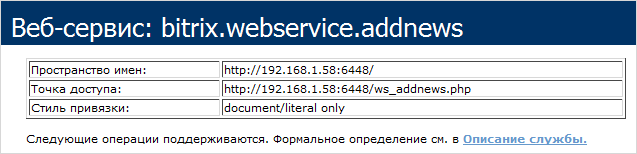
Как мы видим, появилось описание нашего веб-сервиса. Но у него нет ни одного метода. Для создания метода нам потребуется добавить в класс новый метод, который принимает на вход в качестве параметров некоторые поля новости, а в качестве результата возвращает ID добавленной новости или ошибку:
function AddNews($NAME, $DATE, $PREVIEW_TEXT, $DETAIL_TEXT, $KEYWORDS, $SOURCE)
{
$iblock_permission = CIBlock::GetPermission(3);
if ($iblock_permission < "W")
{
$GLOBALS["USER"]->RequiredHTTPAuthBasic();
return new CSOAPFault('Server Error', 'Unable to authorize user.');
}
$arFields = Array(
"IBLOCK_ID"=>3, // инфоблок "Новости магазина"
"NAME"=>$NAME,
"DATE_ACTIVE_FROM"=>$DATE,
"PREVIEW_TEXT"=>$PREVIEW_TEXT,
"DETAIL_TEXT"=>$DETAIL_TEXT,
"PROPERTY_VALUES" => Array(
"KEYWORDS"=>$KEYWORDS,
"SOURCE"=>$SOURCE,
)
);
$ib_element = new CIBlockElement();
$result = $ib_element->Add($arFields);
if($result>0)
return Array("id"=>$result);
return new CSOAPFault( 'Server Error', 'Error: '.$ib_element->LAST_ERROR );
}
Зарегистрируем новый метод в массиве $wsdesc->classes:
$wsdesc->classes = array(
"CAddNewsWS"=> array(
"AddNews" => array(
"type" => "public",
"input" => array(
"NAME" => array("varType" => "string"),
"DATE" => array("varType" => "string"),
"PREVIEW_TEXT" => array("varType" => "string"),
"DETAIL_TEXT" => array("varType" => "string"),
"KEYWORDS" => array("varType" => "string"),
"SOURCE" => array("varType" => "string"),
),
"output" => array(
"id" => array("varType" => "integer")
),
"httpauth" => "Y"
),
)
);
В массиве содержится название класса и названия методов, с описанием входных и выходных параметров.
Вот и все, теперь если обновить страницу, на которой расположен компонент, то появится новый метод и также можно протестировать его работу непосредственно из браузера:
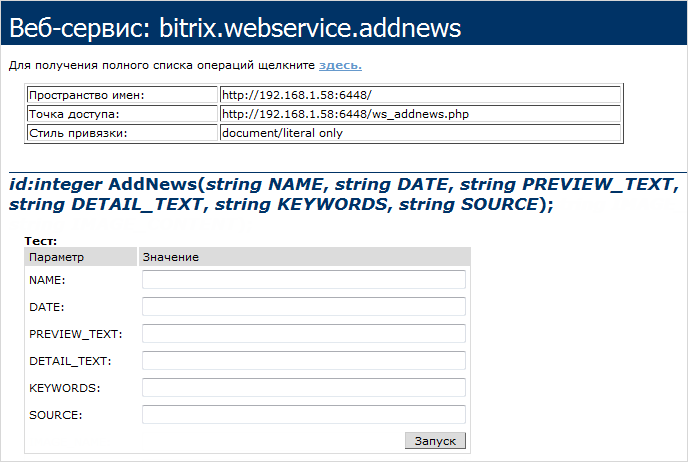
Создание приложения
Теперь можно приступать к завершающему этапу - созданию в Visual Studio простого Windows-приложения. В нашем примере мы будем делать приложение в Express 2012 for Windows Desktop на C#.
- Создаем новый проект в Visual Studio, в качестве шаблона выбираем Приложение Windows Forms:
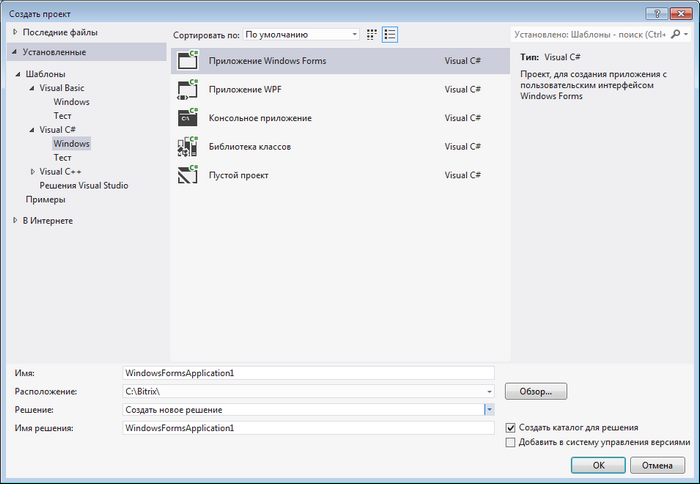
- На вкладке Обозреватель решений добавляем ссылку на службу:
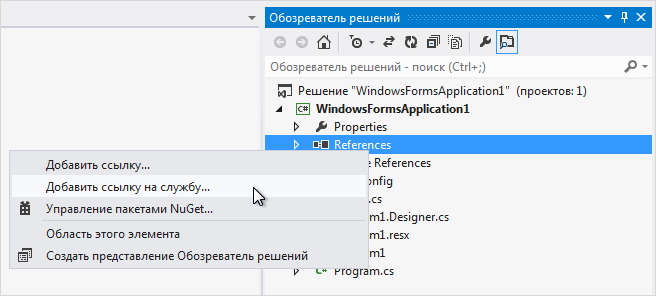
- В открывшейся форме указываем ссылку на страницу с компонентом в следующем виде: http://_ваш_домен_/ws_addnews.php?wsdl. Нажимаем кнопку Перейти.
В поле Службы отобразится наш веб-сервис bitrix.webservice.addnews с интерфейсом CAddNewsWSInterface, для которого доступна операция AddNews:
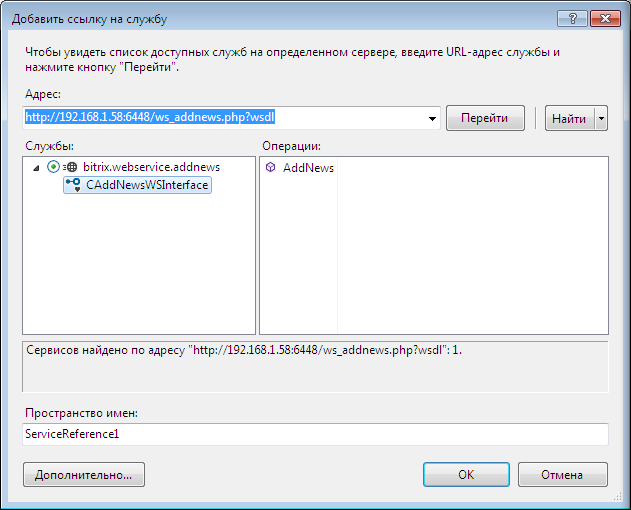
Переименовываем пространство имен в myws.addnews и нажимаем кнопку OK.
- В файле конфигурации приложения App.config необходимо добавить настройки basicHttpBinding:
<binding name="CAddNewsWSBinding"> <security mode="TransportCredentialOnly"> <transport clientCredentialType="Basic" proxyCredentialType="None" realm="AXIS" /> <message clientCredentialType="UserName" algorithmSuite="Default" /> </security> </binding>
- В настройках ссылки на службу необходимо отметить использование System.Web.Services:
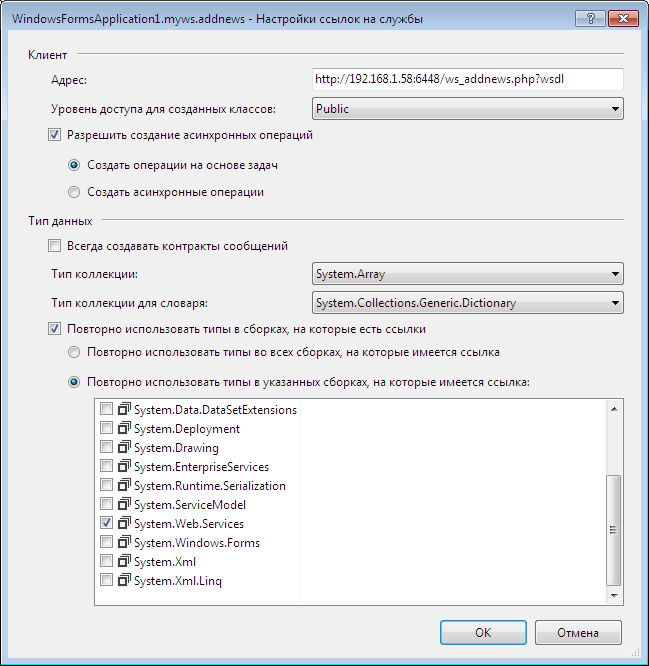
- Далее приступаем к созданию непосредственно самого окна ввода новости, для этого разместим на форме необходимые поля и кнопку Отправить:
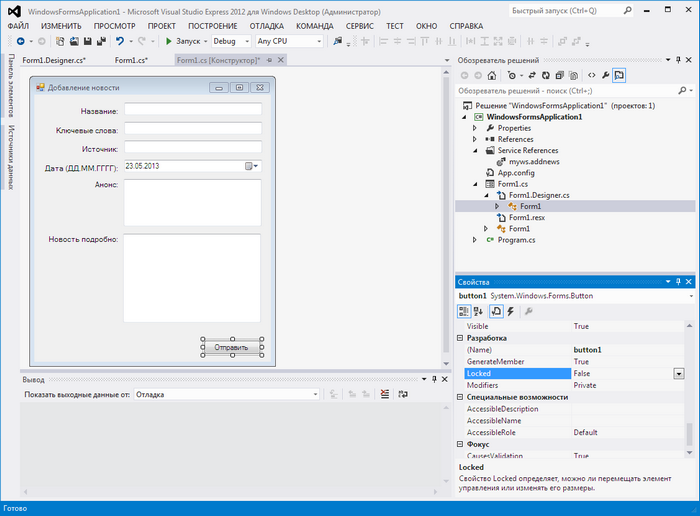
- Двойным кликом по кнопке открываем обработчик события нажатия на кнопку и размещаем код сохраняющий новость на сайте. Можно использовать обычный код:
private void button1_Click(object sender, EventArgs e) { CAddNewsWSInterfaceClient news = new CAddNewsWSInterfaceClient(); news.ClientCredentials.UserName.UserName = "admin"; news.ClientCredentials.UserName.Password = "password"; try { long result = news.AddNews(NAME.Text, NEWS_DATE.Text, PREVIEW_TEXT.Text, DETAIL_TEXT.Text, KEYWORDS.Text, SOURCE.Text); MessageBox.Show("Новость №" + result + " успешно добавлена"); } catch (System.Web.Services.Protocols.SoapHeaderException exception) { MessageBox.Show("Ошибка добавления новости [" + exception.Message + "]"); } }или асинхронный:private async void button1_Click(object sender, EventArgs e) { CAddNewsWSInterfaceClient news = new CAddNewsWSInterfaceClient(); news.ClientCredentials.UserName.UserName = "admin"; news.ClientCredentials.UserName.Password = "password"; try { AddNewsResponse result = await news.AddNewsAsync(NAME.Text, NEWS_DATE.Text, PREVIEW_TEXT.Text, DETAIL_TEXT.Text, KEYWORDS.Text, SOURCE.Text); MessageBox.Show("Новость №" + result.Body.id + " успешно добавлена"); } catch (System.Web.Services.Protocols.SoapHeaderException exception) { MessageBox.Show("Ошибка добавления новости [" + exception.Message + "]"); } }Важно! в описании используемых пространств имен необходимо добавить:using System.Net; using WindowsFormsApplication1.myws.addnews;
- Компилируем приложение, запускаем, заполняем поля, нажимаем кнопку Отправить:
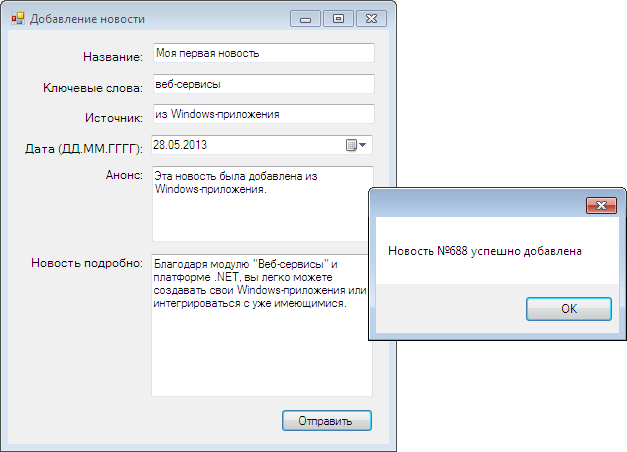
В данном уроке показан очень простой пример. Конечно, данный веб-сервис можно дорабатывать, например, чтобы в параметрах компонента можно было управлять в какой инфоблок, какую информацию добавлять, поддержку произвольных свойств и т.п. Также можно доработать и Windows-приложение, например, чтобы оно выгружало новости на сайт «пачками», содержало больше полей и настроек.
Исходный код компонента: скачать.
Исходный код приложения: скачать.
System.Convert.ToBase64String в BASE64, а на стороне компонента конвертировать назад функцией base64_decode, сохранять его во временный файл и передавать на вход методу CIBlockElement:Add(), как одно из полей. Помимо этого, нам необходимо знать на сервере как минимум расширение (тип) файла, поэтому вместе с содержимым будем передавать оригинальное имя файла. Таким образом вот так будет выглядеть наш класс веб-сервиса в компоненте:
class CAddNewsWS extends IWebService
{
function AddNews($NAME, $DATE, $PREVIEW_TEXT, $DETAIL_TEXT, $KEYWORDS, $SOURCE, $IMAGE_NAME, $IMAGE_CONTENT)
{
$iblock_permission = CIBlock::GetPermission(3);
if ($iblock_permission < "W")
{
$GLOBALS["USER"]->RequiredHTTPAuthBasic();
return new CSOAPFault('Server Error', 'Unable to authorize user.');
}
$arFields = Array(
"IBLOCK_ID"=>3, // инфоблок "Новости магазина"
"NAME"=>$NAME,
"DATE_ACTIVE_FROM"=>$DATE,
"PREVIEW_TEXT"=>$PREVIEW_TEXT,
"DETAIL_TEXT"=>$DETAIL_TEXT,
"PROPERTY_VALUES" => Array(
"KEYWORDS"=>$KEYWORDS,
"SOURCE"=>$SOURCE,
)
);
if(strlen($IMAGE_NAME)>0 && strlen($IMAGE_CONTENT)>0)
{
$IMAGE_CONTENT = base64_decode($IMAGE_CONTENT);
if(strlen($IMAGE_CONTENT)>0)
{
$tmp_name = $_SERVER['DOCUMENT_ROOT'].'/bitrix/tmp/'.md5(uniqid(rand(), true)).".tmp";
CheckDirPath($tmp_name);
$f = fopen($tmp_name, "wb");
fwrite($f, $IMAGE_CONTENT);
fclose($f);
$arFields["DETAIL_PICTURE"] = Array("name"=>$IMAGE_NAME, "tmp_name"=>$tmp_name, "size"=>strlen($IMAGE_CONTENT), "type"=>"image/jpeg");
}
}
$ib_element = new CIBlockElement();
$result = $ib_element->Add($arFields);
if($tmp_name)
@unlink($tmp_name);
if($result>0)
return Array("id"=>$result);
return new CSOAPFault( 'Server Error', 'Error: '.$ib_element->LAST_ERROR );
}
// метод GetWebServiceDesc возвращает описание сервиса и его методов
function GetWebServiceDesc()
{
$wsdesc = new CWebServiceDesc();
$wsdesc->wsname = "bitrix.webservice.addnews";
$wsdesc->wsclassname = "CAddNewsWS";
$wsdesc->wsdlauto = true;
$wsdesc->wsendpoint = CWebService::GetDefaultEndpoint();
$wsdesc->wstargetns = CWebService::GetDefaultTargetNS();
$wsdesc->classTypes = array();
$wsdesc->structTypes = Array();
$wsdesc->classes = array(
"CAddNewsWS"=> array(
"AddNews" => array(
"type" => "public",
"input" => array(
"NAME" => array("varType" => "string"),
"DATE" => array("varType" => "string"),
"PREVIEW_TEXT" => array("varType" => "string"),
"DETAIL_TEXT" => array("varType" => "string"),
"KEYWORDS" => array("varType" => "string"),
"SOURCE" => array("varType" => "string"),
"IMAGE_NAME" => array("varType" => "string"),
"IMAGE_CONTENT" => array("varType" => "string"),
),
"output" => array(
"id" => array("varType" => "integer")
),
"httpauth" => "Y"
),
)
);
return $wsdesc;
}
}
А вот так обработчик нажатия на кнопку в Windows-приложении (IMAGE - это новый контрол на форме, в нем должен быть путь к файлу на диске):
private void button1_Click(object sender, EventArgs e)
{
Byte[] binaryData;
string base64String = "";
if(IMAGE.Text.Length>0)
{
try
{
System.IO.FileStream imageFile = new System.IO.FileStream(IMAGE.Text, System.IO.FileMode.Open,System.IO.FileAccess.Read);
binaryData = new Byte[imageFile.Length];
imageFile.Read(binaryData, 0, (int)imageFile.Length);
imageFile.Close();
base64String = System.Convert.ToBase64String(binaryData, 0, binaryData.Length);
}
catch (System.Exception exp)
{
MessageBox.Show("Ошибка чтения картинки [" + exp.Message + "]");
return;
}
}
CAddNewsWSInterfaceClient news = new CAddNewsWSInterfaceClient();
news.ClientCredentials.UserName.UserName = "admin";
news.ClientCredentials.UserName.Password = "password";
try
{
long result = news.AddNews(NAME.Text, NEWS_DATE.Text, PREVIEW_TEXT.Text, DETAIL_TEXT.Text, KEYWORDS.Text, SOURCE.Text, IMAGE_FILE.Text, base64String);
MessageBox.Show("Новость №" + result + " успешно добавлена");
}
catch (System.Web.Services.Protocols.SoapHeaderException exception)
{
MessageBox.Show("Ошибка добавления новости [" + exception.Message + "]");
}
}
